windows10系统下任务管理器显示不全的解决方案
很多用户将win7系统升级到win10正式版后,遇到了任务管理器显示不全的问题,这是怎么回事呢?我们该如何操作才能解决它呢?为了帮助大家更好地使用windows10系统,小编就在本文介绍下win10任务管理器显示不全问题的解决方案。
解决方案:
1、右键单击任务栏——打开任务管理器;
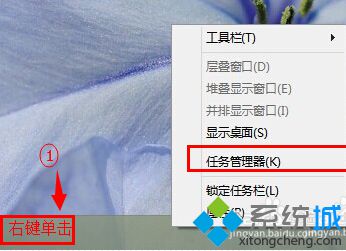
2、进入Win10任务管理器后,我们看到如下图的简略模式,界面上看着只有运行中的应用,这与xp/7/8有不同的地方;

3、如果要显示全部的话,点击左下角的“详细信息”;

4、效果是不是就出来了呢?
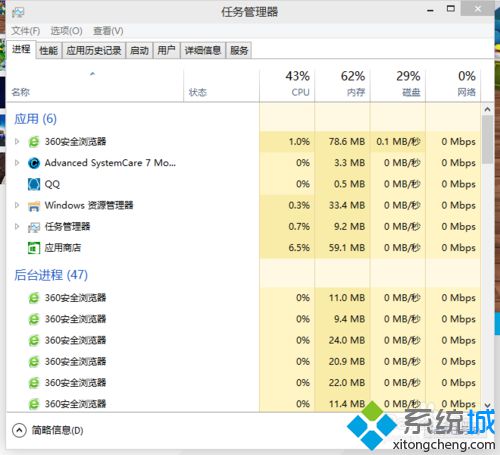
windows10系统下任务管理器显示不全问题的解决方案就介绍到这里了。刚刚使用新系统,遇到一些新的问题也是蛮正常的,有需要的朋友们快点尝试看看吧!
相关推荐:
win10系统下任务管理器被管理员禁用如何解决
相关教程:hdtune显示不全win10老显示器用Win10系统不好用xp任务管理器显示不全我告诉你msdn版权声明:以上内容作者已申请原创保护,未经允许不得转载,侵权必究!授权事宜、对本内容有异议或投诉,敬请联系网站管理员,我们将尽快回复您,谢谢合作!










